百度网盘就不多说,大家应该都会。
主要说一下城通网盘的下载过程
简化示意图
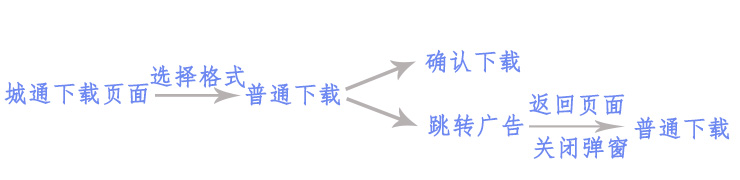
详细过程
1、进入书籍页面,点击下载地址,如图。
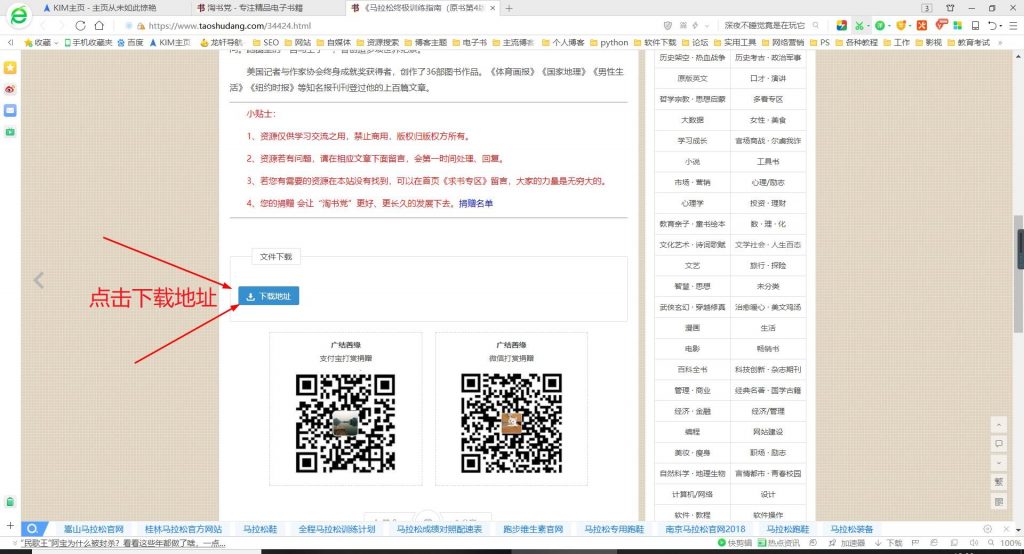
2、进入下载地址页面,选择下载方式,如图。
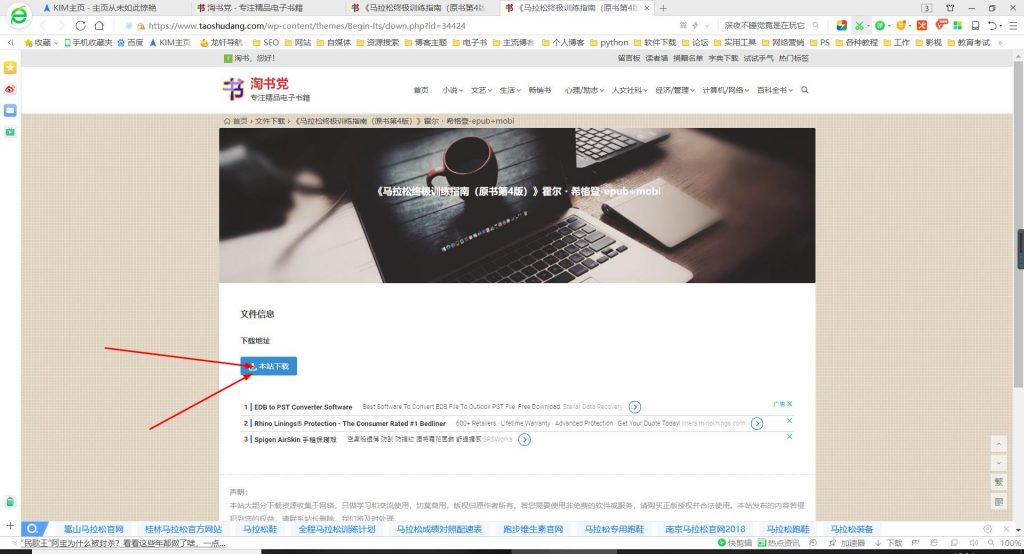
3、进入城通网盘下载页面,点击普通下载,如图(注意:城通网盘上面布满广告,点击页面其他位置就会跳转到广告页面)。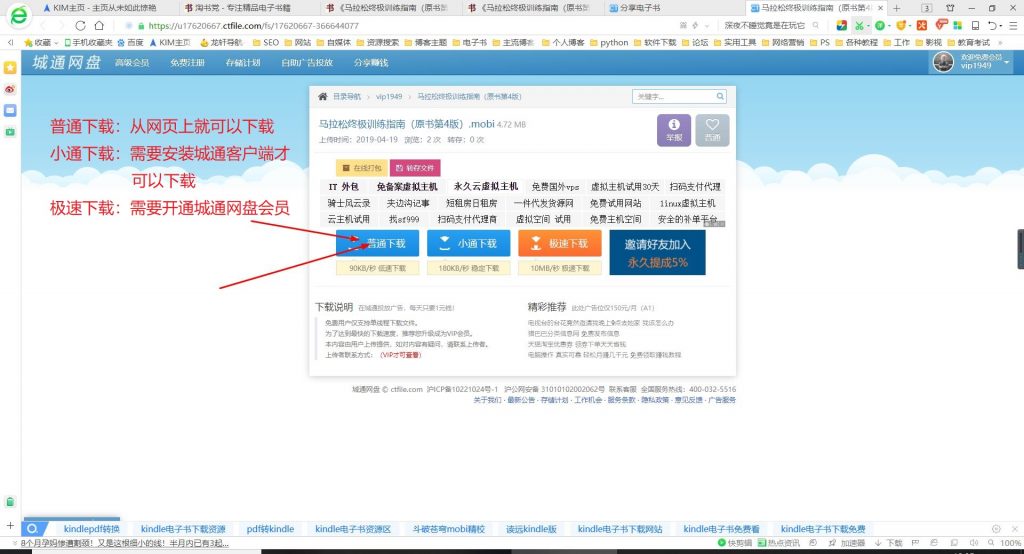
4、选择普通下载后,随机会出现两种情况。
(1)跳转出现“确认下载”页面,如图
(页面背景是随机广告)
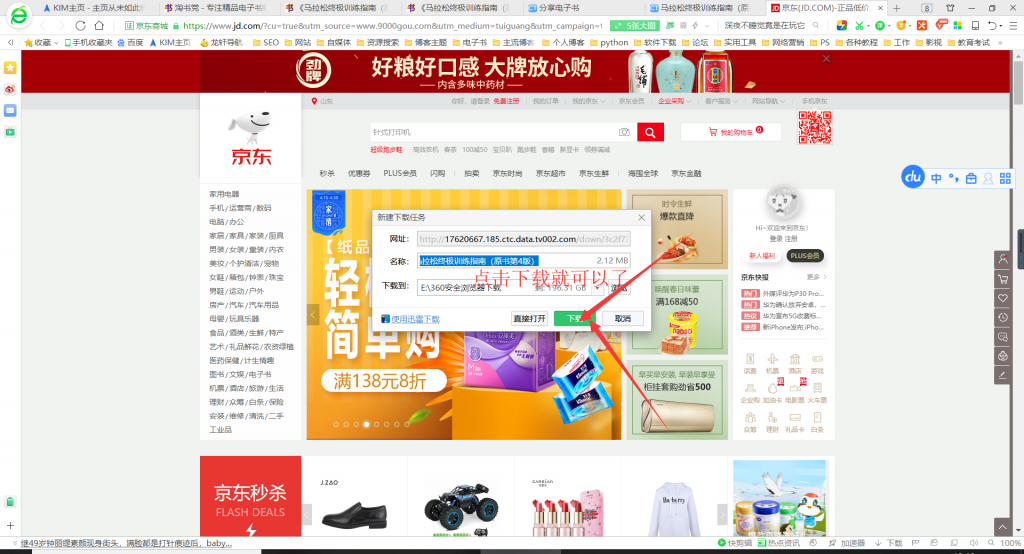
(或者是这种无广告的背景)
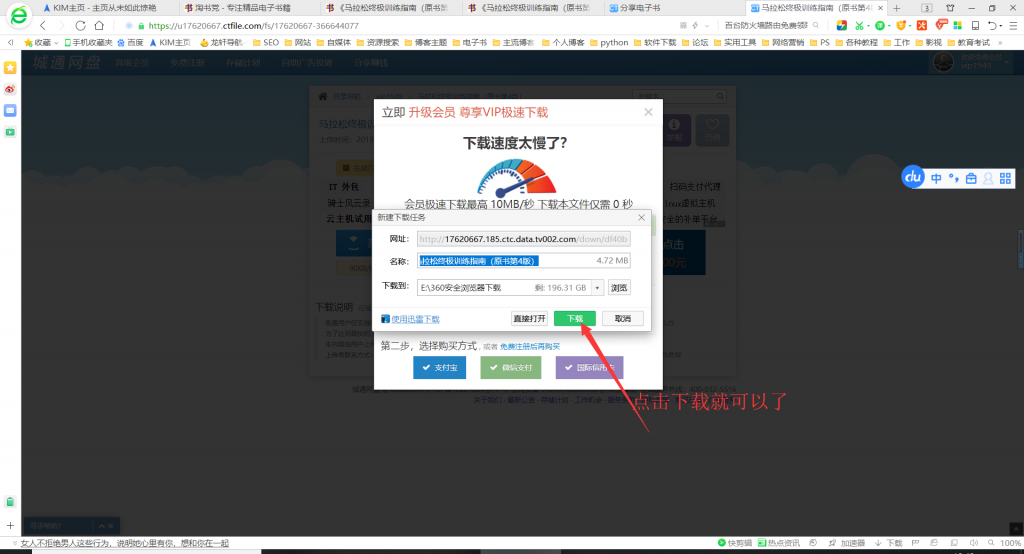 点击下载或者有的浏览器是保存,就可以了
点击下载或者有的浏览器是保存,就可以了
(2)直接跳转到广告页面,没有出现“确认下载”的页面,如图
(广告页面随机显示)
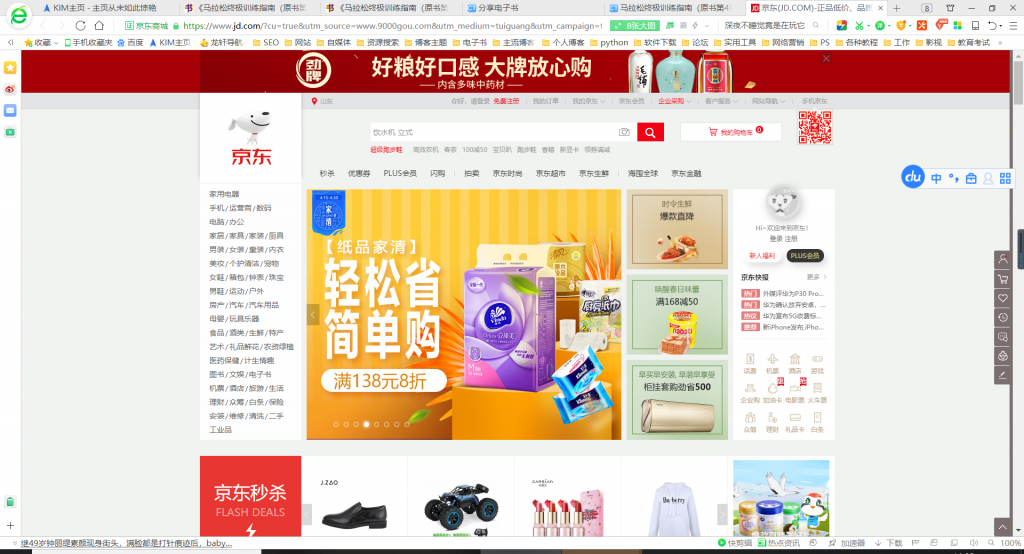
这时我们要返回到之前页面,点击浏览器上面的窗口就可以了,然后关闭弹出的升级会员的窗口,如图
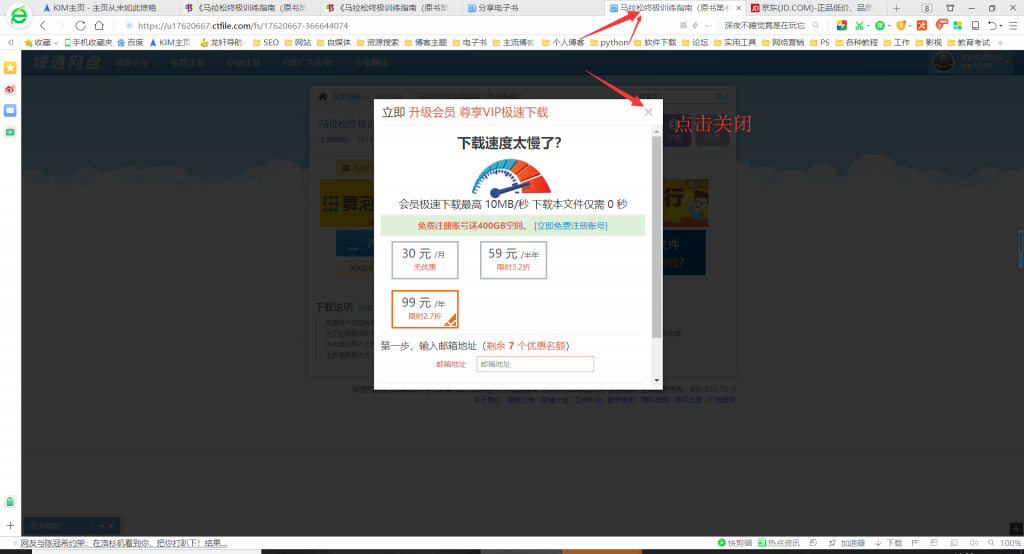
最后点击普通下载就可以了
- 关注本站微信公众号
- 与更多读书人交流
-

- 关注本站微信公众号
- 添加读书群
-